Canviar l’esfera de rellotge de l’Apple Watch
Personalitza l’Apple Watch fins que tingui l’aspecte que vulguis i et proporcioni les funcions que necessitis. Tria un disseny, ajusta’n els colors i les característiques i afegeix-lo a la col·lecció. Canvia d’esfera en qualsevol moment per veure les eines de mesura del temps correctes o per canviar d’aires.
La galeria d’esferes de l’app Apple Watch és la manera més senzilla de veure totes les esferes disponibles, personalitzar-ne una i afegir-la a la col·lecció. Si, però, el telèfon no és pràctic, pots personalitzar l’esfera des del rellotge mateix. Per a més informació, consulta Les esferes de l’Apple Watch i les seves funcions.
Com afegir una esfera a la teva col·lecció
Crea la teva pròpia col·lecció d’esferes personalitzades, fins i tot variacions del mateix disseny.
Veient l’esfera actual, mantén premuda la pantalla.
Llisca cap a l’esquerra fins al final i toca
 .
.Fes girar la Digital Crown per buscar esferes i toca “Afegeix”.
Consell: Toca una col·lecció, com ara “Esferes noves” o “Artistes”, per buscar una categoria específica d’esferes.
Després d’afegir-la, pots personalitzar l’esfera.
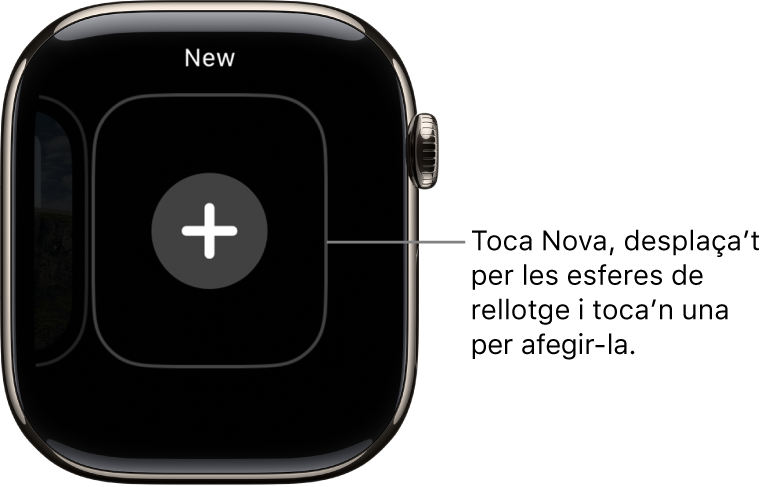
Selecció d’una esfera diferent
Mantén premuda l’esfera, llisca fins que arribis a la que vulguis i toca-la.
Consell: També pots lliscar d’una esfera a una altra. obre l’app Configuració a l’Apple Watch, toca “Rellotge” i activa “Llisca per canviar d’esfera”.

Com afegir complicacions a l’esfera
Pots afegir funcions especials (anomenades complicacions) a algunes esferes per poder comprovar de manera immediata coses com el preu de les accions, la previsió del temps o informació d’altres apps que hagis instal·lat.
Veient l’esfera, mantén premuda la pantalla i toca “Edita”.
Fes lliscar el dit cap a l’esquerra fins al final.
Si una esfera ofereix complicacions, es mostren en l’última pantalla.
Toca una complicació per seleccionar-la i fes girar la Digital Crown per triar-ne una de nova, com “Activitat” o “Freqüència Cardíaca”.
Quan hagis acabat, toca la Digital Crown per desar els canvis i l’esfera per adoptar-la.

Algunes apps que obtens de l’App Store també inclouen complicacions.
Opcions de complicacions a l’Apple Watch
Pots obrir la majoria d’apps tocant una complicació a l’esfera del rellotge. Algunes complicacions mostren informació específica d’una app concreta perquè vegis exactament el que necessites amb un cop d’ull. El temps, per exemple, inclou complicacions relatives a la qualitat de l’aire, les condicions meteorològiques, la temperatura, etc.
Aquestes apps ofereixen diverses complicacions.
App | Complicacions disponibles | ||||||||||
|---|---|---|---|---|---|---|---|---|---|---|---|
Activitat | Anells Línia de temps | ||||||||||
Astronomia | Terra Lluna Solar Sistema solar | ||||||||||
Calendari | Data d’avui Horari | ||||||||||
Brúixola | Brúixola Altitud Nivell | ||||||||||
Punts de referència de la brúixola | Últim punt de referència vist Punts de referència desats Lloc d’aparcament del cotxe | ||||||||||
Profunditat | Profunditat Temperatura de l’aigua | ||||||||||
Casa | Casa Grid Forecast | ||||||||||
Mapes | Mapes Obtén la ruta | ||||||||||
Atenció Plena | Atenció Plena Estat mental | ||||||||||
Recordatoris | Per avui Recordatoris | ||||||||||
Dormir | Dades Dades i horari Dormir | ||||||||||
Borsa | Valors afegits Últims valors vistos | ||||||||||
Hora | Segons analògics Hora analògica Segons digitals Hora digital | ||||||||||
Marees | Mar de fons Marees | ||||||||||
Temporitzador | Temporitzadors afegits Temporitzador | ||||||||||
Temps | Qualitat de l’aire Condicions meteorològiques Humitat Pluja Temperatura Índex UV Vent | ||||||||||
Rellotge Mundial | Sortida/posta de sol Ubicacions afegides | ||||||||||
Vista de la col·lecció
Pots veure totes les esferes d’un cop d’ull.
Ves a l’app Apple Watch a l’iPhone.
Toca “Rellotge” i fes lliscar el dit per la col·lecció que hi ha sota de “Les meves esferes”.
Per reordenar la teva col·lecció, toca “Edita” a “Les meves esferes” i arrossega cap amunt o cap avall ![]() del costat d’una esfera.
del costat d’una esfera.
També pots reordenar la col·lecció a l’Apple Watch. Mostrant l’esfera actual, mantén premuda la pantalla, torna a tocar-la i, després, arrossega l’esfera seleccionada cap a l’esquerra o cap a la dreta.
Com eliminar una esfera de la col·lecció
Veient l’esfera actual, mantén premuda la pantalla.
Llisca fins que arribis a l’esfera que no vols, fes-la lliscar cap amunt i toca “Elimina”.
A l’iPhone, també ho pots fer anant a l’app Apple Watch, tocant “Rellotge” i tocant “Edita” a l’àrea “Les meves esferes”. Toca ![]() al costat de les esferes de rellotge que vulguis eliminar i, després, toca “Elimina”.
al costat de les esferes de rellotge que vulguis eliminar i, després, toca “Elimina”.
Sempre pots tornar a afegir l’esfera més endavant.

Com avançar el rellotge
Obre l’app Configuració
 a l’Apple Watch.
a l’Apple Watch.Toca “Rellotge”.
Toca “+0 min” i fes girar la Digital Crown per avançar el rellotge fins a 59 minuts.
Aquesta configuració només canvia l’hora que mostra l’esfera, no afecta les alarmes, les hores de les notificacions o qualsevol altra hora, com el rellotge mundial.